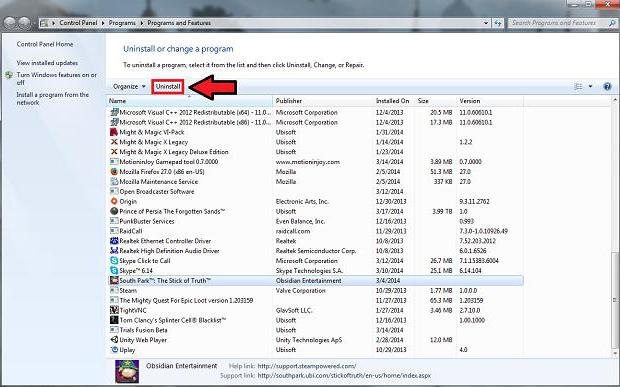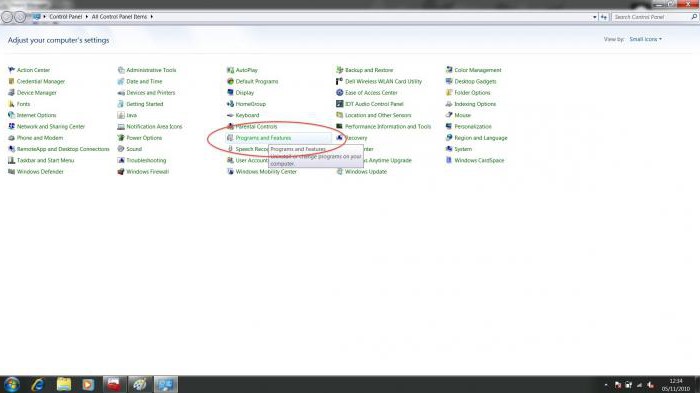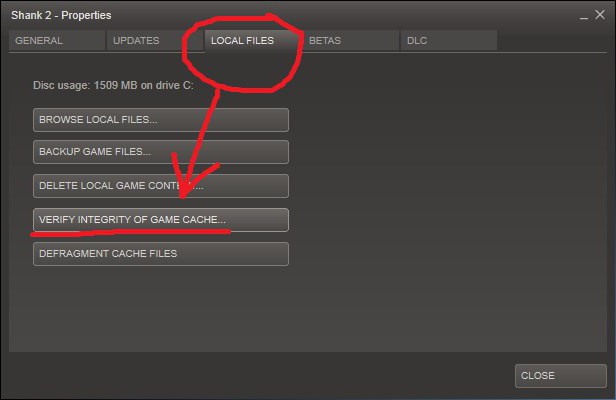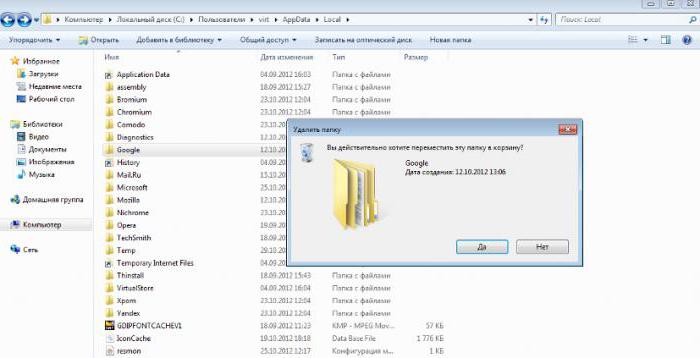Details over hoe je de game volledig van je computer kunt verwijderen
Vandaag zullen we het hebben over hoe je de game volledig van de computer kunt verwijderen. Hiermee moet je het begrijpen, omdat sommige applicaties veel ruimte in beslag nemen en een spoor achterlaten.
instructie
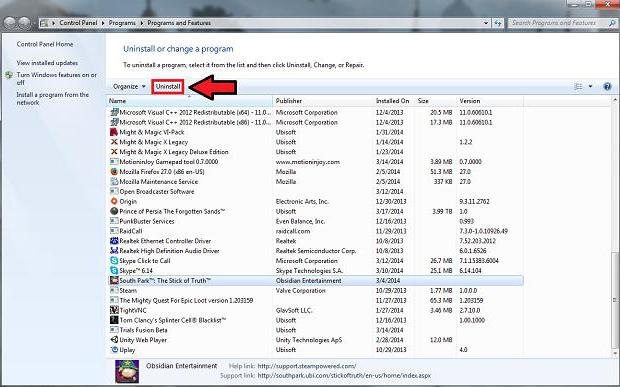
Laten we beginnen met te kijken hoe je een spel kunt verwijderencomputer volledig op "Windows 8". We vinden een snelkoppeling op de desktop, die verantwoordelijk is voor het uitvoeren van onnodig meer applicaties. Klik erop met de rechtermuisknop en ga naar het menu-item "Bestandslocatie". De map met het spel wordt geopend. Om het probleem van het verwijderen van het spel volledig van de computer op te lossen, kunt u direct vanaf hier. We vinden het bestand unins000 onderaan. Ook kan de Uninstall-map, waarin het opgegeven item zal worden gevonden, ons helpen. Dit bestand biedt een volledige verwijdering van de applicatie vanaf de computer. We lanceren het en bevestigen onze intenties. Na een paar seconden zal het probleem worden opgelost.
Russische studio
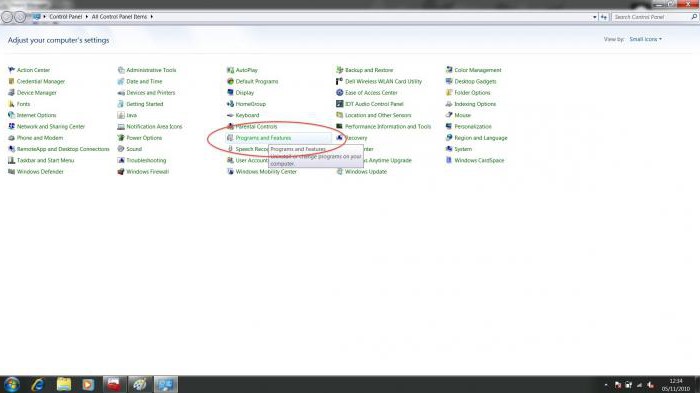
Laten we nu eens kijken hoe we volledig kunnen verwijderenspel "Alawar" vanaf de computer. Ga hiervoor naar het "Configuratiescherm". Het is te vinden in het menu "Start". We vinden en starten het element "Programma's". Hiermee wordt de lijst met toepassingen geopend die op de computer zijn geïnstalleerd. We vinden onnodig meer spel van "Alawar". Klik erop met de linkermuisknop. Gebruik vervolgens de functie "Verwijderen". Je kunt ook een soortgelijk item selecteren in het contextmenu dat verschijnt als je met de rechtermuisknop op de regel met het spel klikt. Bevestig vervolgens de verwijdering. Om dit te doen, klikt u op de knop "Ja" en, indien nodig, op "Volgende". Zodra de toepassing uit de lijst met programma's verdwijnt, verlaat deze de computer. Het probleem met de studio "Alawar" is opgelost.
instrumenten

Laten we nu kijken naar hoe je het spel kunt verwijderencomputer volledig met behulp van speciale programma's. Hiermee kunt u het systeemregister automatisch opschonen en de spelmappen opschonen. Een van de meest effectieve toepassingen van dit type moet Revo Uninstaller worden genoemd. Dit is een gratis programma waarmee je elk spel kunt verwijderen zonder een spoor na te laten. Bovendien zal het de computer van onnodige programma's schoonmaken. Om de tool te gebruiken, voert u allereerst Revo Uninstaller uit. Selecteer vervolgens in het venster "Uninstaller" de game die u uit het systeem wilt verwijderen. Ga naar het hoofdmenu. Klik op "Verwijderen". Selecteer de uninstall-modus en klik op "Volgende". Ontwikkelaars adviseren een middelmatige versie te gebruiken. Na de belangrijkste de-installatie verschijnt een lijst met spelcomponenten die in het systeem worden opgeslagen. Selecteer ze en klik op "Verwijderen". Wis de map met het spel niet van de harde schijf. Anders zal de entertainment-applicatie stoppen met draaien, maar zijn tracks blijven in het systeem. In de loop van de tijd kan dit de prestaties van de personal computer nadelig beïnvloeden. Als de applicatie niet in de lijst met geïnstalleerde is, activeer dan de "Hunt-modus". We klikken op de overeenkomstige functie in het menu. Een speciaal zicht ontstaat. We verwijzen het naar het toepassingspictogram in de map waar de uitvoerbare bestanden worden opgeslagen. Dus we kwamen erachter hoe de game volledig van de computer te verwijderen was.</ p>
evaluatie: